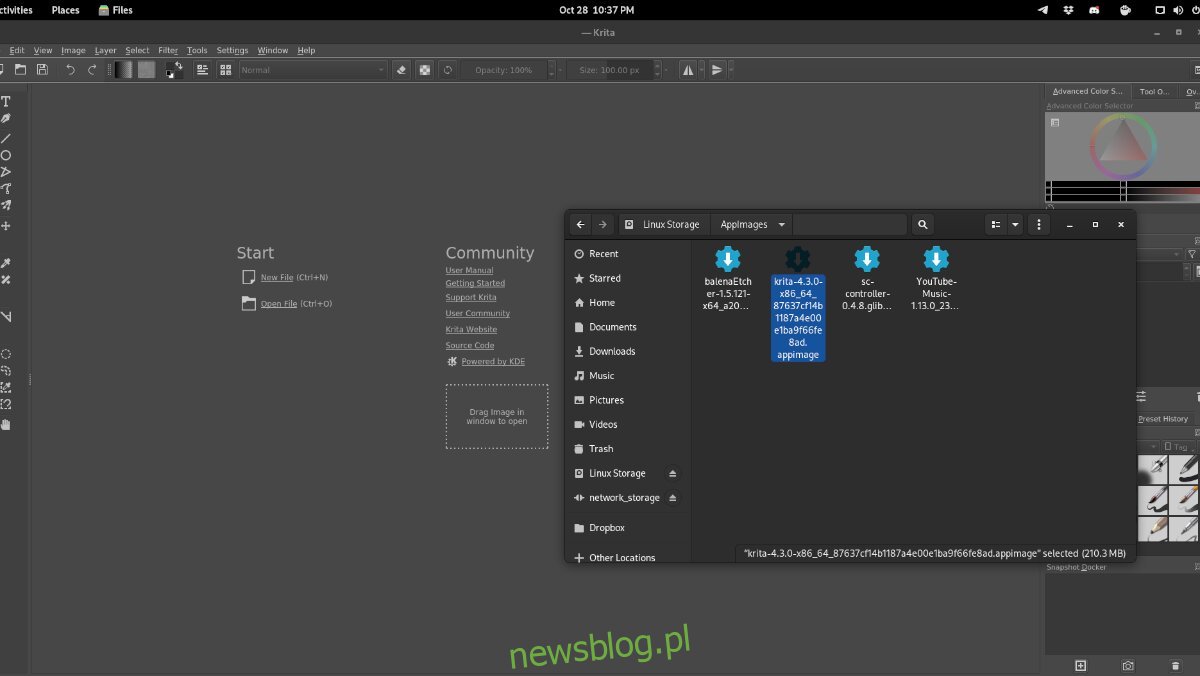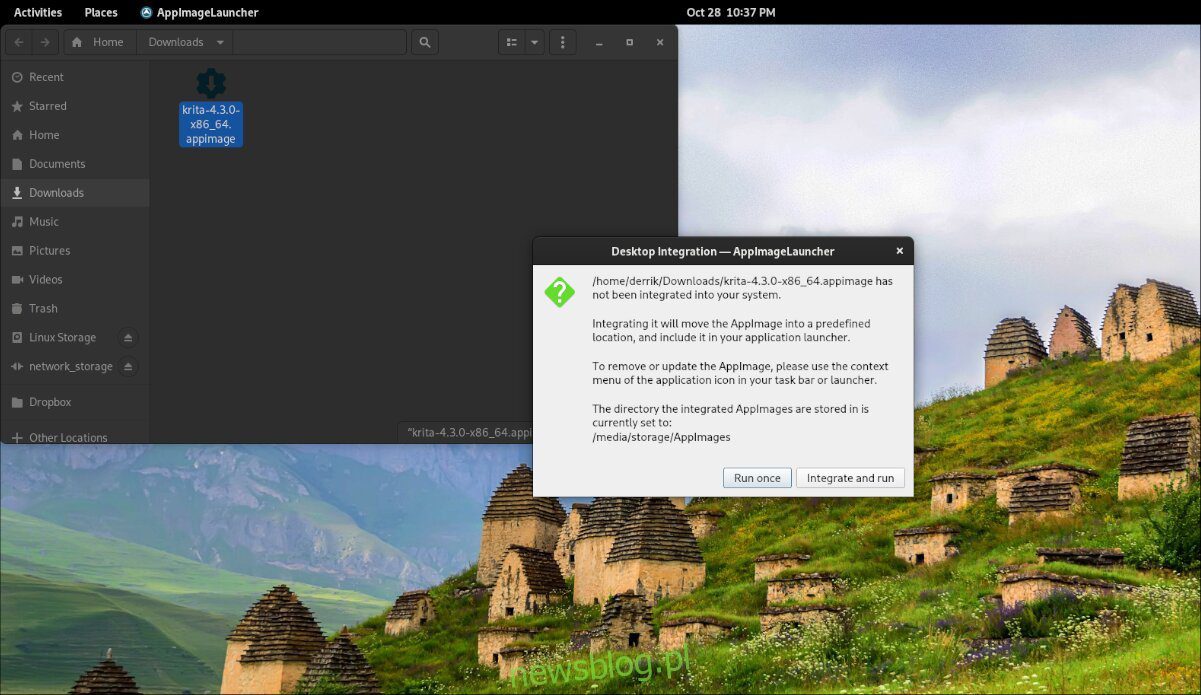
AppImages rất hữu ích trên Linux. Nhờ chúng, người dùng có thể tải xuống các chương trình Linux và chạy chúng mà không cần phải cài đặt bất cứ thứ gì. Tuy nhiên, AppImages không tích hợp với Linux như các chương trình khác.
Nếu bạn sử dụng nhiều AppImage trên PC Linux của mình nhưng không muốn mất thời gian định cấu hình AppImage theo cách thủ công, hãy tạo một biểu tượng lối tắt và thêm nó vào menu của bạn, bạn sẽ thích AppImageLauncher.
AppImageLauncher là gì? Đây là một ứng dụng, sau khi được cài đặt, có thể tự động phát hiện khi AppImage được khởi chạy trên Linux, tự động tạo một lối tắt và thêm nó vào một thư mục trên máy tính của bạn. Đây là cách làm cho nó hoạt động trên Linux.
Cài đặt AppImageLauncher trên Linux
Thật không may, AppImageLauncher không được cài đặt sẵn trên bất kỳ hệ điều hành Linux nào. Tuy nhiên, chương trình hỗ trợ nhiều loại hệ điều hành Linux và rất dễ chạy.
Để bắt đầu cài đặt AppImageLauncher trên Linux, bạn cần mở một cửa sổ đầu cuối trên màn hình của mình. Bạn có thể mở một cửa sổ đầu cuối bằng cách nhấn Ctrl + Alt + T trên bàn phím. Hoặc tìm kiếm “Terminal” trong menu ứng dụng.
Sau khi mở một cửa sổ đầu cuối, bạn có thể bắt đầu cài đặt. Sử dụng các hướng dẫn bên dưới, thiết lập AppImageLauncher trên máy tính của bạn.
Ubuntu
Để cài đặt AppImageLauncher trên máy tính của bạn, hãy sử dụng lệnh wget để tải xuống phiên bản DEB mới nhất, sau đó cài đặt nó bằng cài đặt apt.
wget https://github.com/TheAssassin/AppImageLauncher/releases/download/v2.2.0/appimagelauncher_2.2.0-travis995.0f91801.bionic_amd64.deb sudo apt install ./appimagelauncher_2.2.0-travis995.0f91801.bionic_amd64.deb
Debian
Những người sử dụng Debian sẽ có thể định cấu hình AppImageLauncher bằng lệnh wget và lệnh cài đặt dpkg. Đảm bảo sửa mọi phần phụ thuộc trên Debian Linux bằng lệnh apt-get install -f bên dưới.
wget https://github.com/TheAssassin/AppImageLauncher/releases/download/v2.2.0/appimagelauncher_2.2.0-travis995.0f91801.bionic_amd64.deb sudo dpkg -i https://github.com/TheAssassin/AppImageLauncher/releases/download/v2.2.0/appimagelauncher_2.2.0-travis995.0f91801.bionic_amd64.deb sudo apt-get install -f
Vòm Linux
Nếu đang sử dụng Arch Linux, bạn sẽ không thể tải xuống gói AppImageLauncher từ GitHub của dự án. Thay vào đó, bạn cần cài đặt trình trợ giúp Trizen AUR và định cấu hình nó bằng lệnh trizen -S.
sudo pacman -S git base-devel git clone https://aur.archlinux.org/trizen.git cd trizen/ makepkg -sri trizen -S appimagelauncher
mũ phớt
Nếu bạn muốn cài đặt AppImageLauncher trên Fedora, bạn cần tải xuống gói RPM và cài đặt nó bằng lệnh cài đặt dnf.
sudo dnf install https://github.com/TheAssassin/AppImageLauncher/releases/download/v2.2.0/appimagelauncher-2.2.0-travis995.0f91801.x86_64.rpm
mởSUSE
Gói RPM có sẵn cho người dùng OpenSUSE. Để làm cho nó hoạt động trên PC Linux của bạn, hãy sử dụng lệnh tải xuống wget. Sau đó, khi OpenSUSE được tải xuống hệ thống của bạn, bạn sẽ có thể cài đặt nó trên hệ thống của mình bằng lệnh cài đặt zypper.
wget https://github.com/TheAssassin/AppImageLauncher/releases/download/v2.2.0/appimagelauncher-2.2.0-travis995.0f91801.x86_64.rpm sudo zypper install appimagelauncher-2.2.0-travis995.0f91801.x86_64.rpm
Cấu hình AppImageLauncher
Để thiết lập AppImageLauncher, hãy làm theo hướng dẫn từng bước bên dưới.
Bươc 1: Mở menu ứng dụng và khởi chạy “AppImageLauncher” thông qua menu. Chọn nó trong menu ứng dụng sẽ khởi chạy khu vực cài đặt AppImageLauncher.
Bươc 2: Tìm mục “Vị trí bạn muốn lưu trữ các tệp AppImage để dễ quản lý”. Thay đổi nó thành một thư mục khác nếu bạn thích; nếu không, hãy để nó như mặc định.
Bươc 3: Chọn tab “appimagelauncherd”. Sau đó đánh dấu vào ô “Tự động khởi động trình nền tích hợp tự động”. Điều này sẽ đảm bảo rằng dame AppImageLauncher sẽ luôn chạy trong nền, sẵn sàng tích hợp bất kỳ AppImage nào bạn chọn để chạy.
Nơi tải xuống AppImages cho Linux
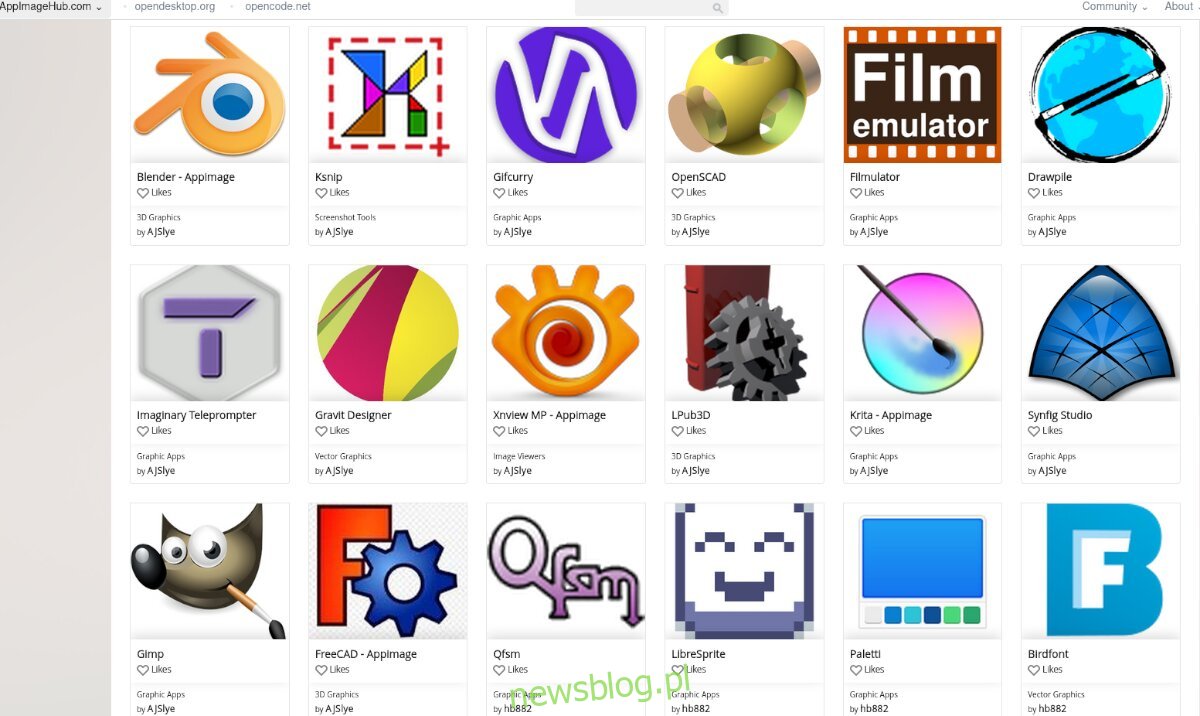
Có thể tìm thấy AppImages ở mọi nơi trên internet, nhưng nơi tốt nhất để có được chúng là AppImageHub. Đây là cách sử dụng nó để tải xuống AppImages.
Bươc 1: Truy cập AppImageHub.com. Ở đó, cuộn xuống phần danh mục. Có nhiều danh mục bao gồm âm thanh, giáo dục, trò chơi, v.v.
Bươc 2: Khi bạn chọn một danh mục, danh sách AppImages cho danh mục đó sẽ được hiển thị. Duyệt qua danh sách và chọn AppImage bạn muốn cài đặt trên máy tính của mình.
Bươc 3: Chọn nút “Tệp”. Chọn “Tệp” sẽ hiển thị các bản tải xuống có sẵn. Sau đó, nhấp chuột vào AppImage trong “Tệp”.
Bươc 4: Chọn nút download để tải AppImage về máy tính. Quá trình tải xuống sẽ không mất nhiều thời gian vì Hình ảnh ứng dụng không quá lớn.
Sau khi quá trình hoàn tất, hãy khởi chạy thư mục “Tải xuống” trong Trình quản lý tệp Linux.
Cài đặt AppImages trên Linux bằng AppImageLauncher
Cài đặt AppImages với AppImageLauncher cực kỳ đơn giản. Để cài đặt bất kỳ ứng dụng nào, hãy làm theo các bước sau.
Bươc 1: Mở thư mục “Downloads” nơi AppImage được tải xuống.
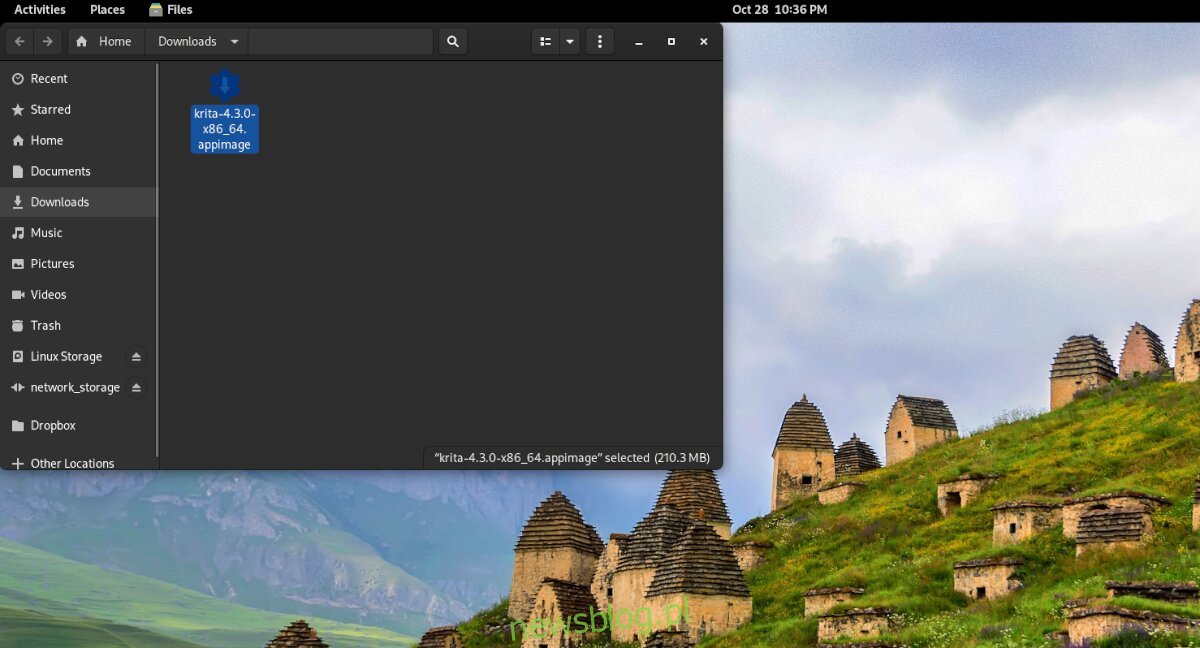
Bươc 2: Nhấp chuột phải vào AppImage bằng chuột, chọn “Open With” và chọn “AppImageLauncher”.
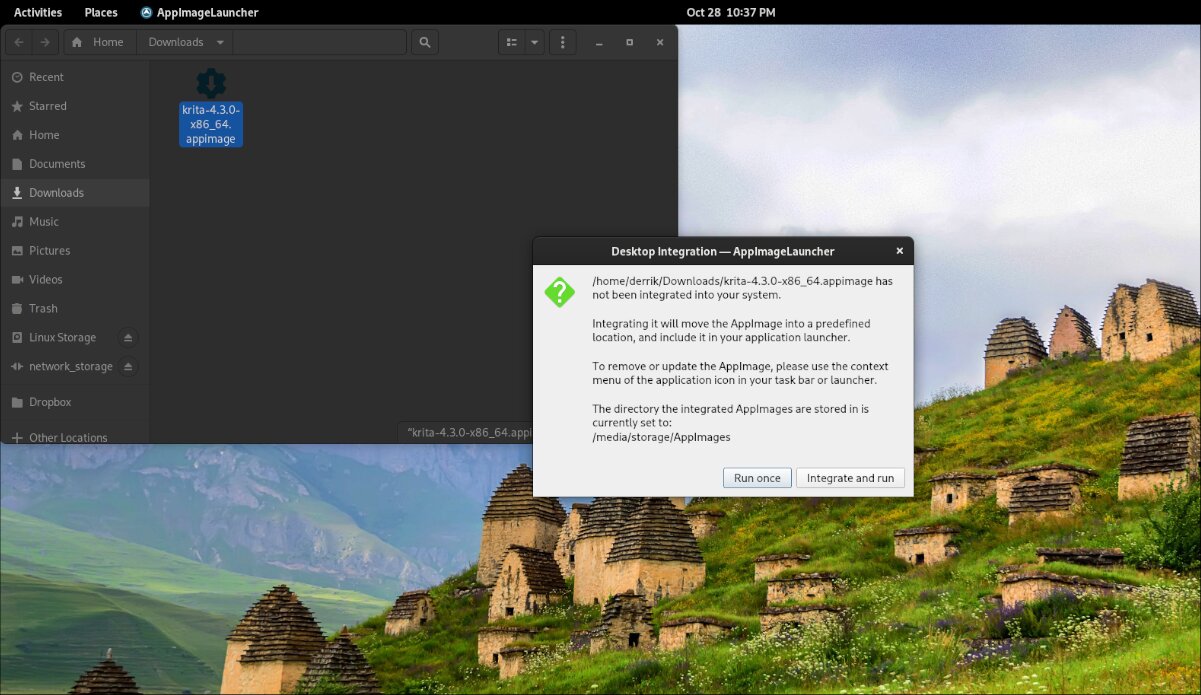
Bươc 3: Khi bạn mở AppImage bằng AppImageLauncher, một cửa sổ bật lên sẽ xuất hiện. Chọn nút “Tích hợp và chạy” để cài đặt AppImage trên PC Linux của bạn.